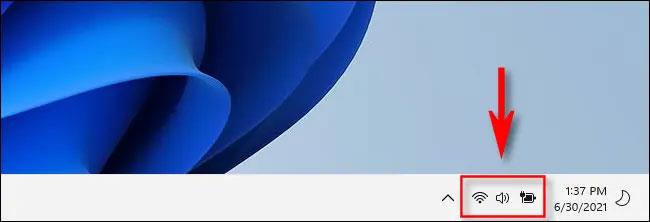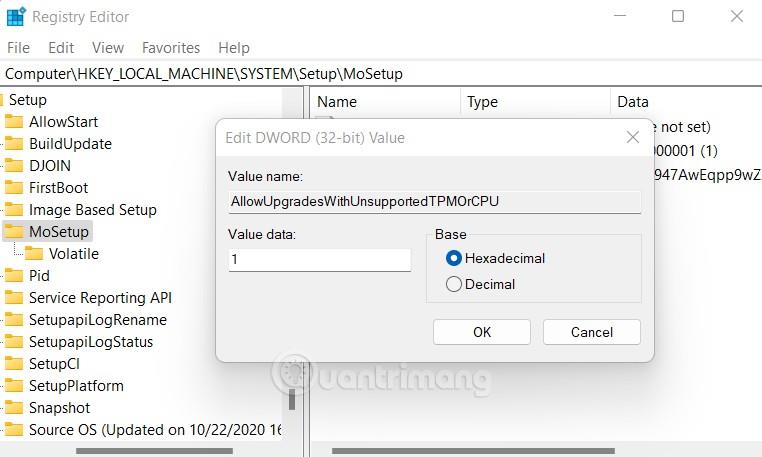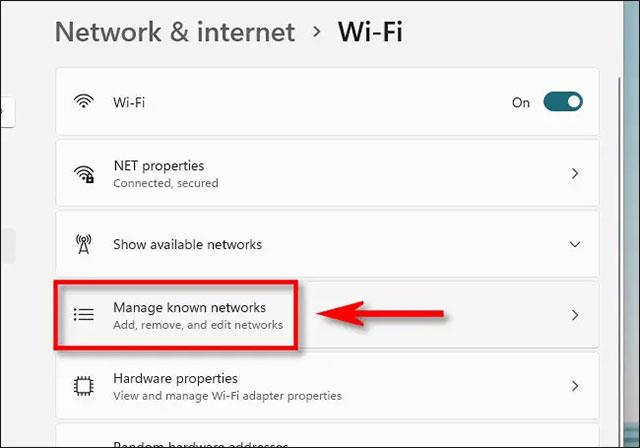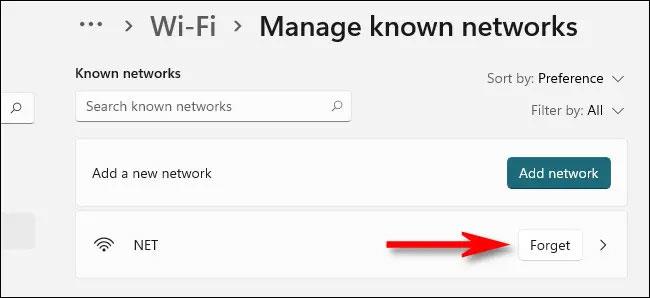Μερικές φορές κατά τη διαδικασία αντιμετώπισης προβλημάτων σύνδεσης WiFi στα Windows 11, θα χρειαστεί να διαγράψετε τις ρυθμίσεις ενός δικτύου WiFi στο οποίο είστε συνδεδεμένοι. Ή απλά δεν θέλετε ο υπολογιστής σας να συνδέεται αυτόματα σε ένα συγκεκριμένο δίκτυο WiFi. Σε τέτοιες περιπτώσεις, μπορείτε απλά να "παρακάμψετε" αυτό το δίκτυο WiFi με λίγα μόνο κλικ. Να πώς.
Πώς να ξεχάσετε τα αποθηκευμένα δίκτυα WiFi στα Windows 11 μέσω του μενού Γρήγορες ρυθμίσεις
Εκτός από τις νέες αλλαγές και βελτιώσεις στη διεπαφή και τις δυνατότητες, τα Windows 11 περιλαμβάνουν επίσης ένα εξαιρετικά βολικό νέο μενού γρήγορης πρόσβασης " Γρήγορες ρυθμίσεις ", αντικαθιστώντας το Action Center στα Windows 10.
Για να ξεχάσετε γρήγορα τα δίκτυα WiFi με τις Γρήγορες ρυθμίσεις, κάντε πρώτα κλικ σε ένα σύνολο εικονιδίων κατάστασης (Wi-Fi, ηχείο και μπαταρία) στην κάτω δεξιά γωνία της οθόνης, στη γραμμή εργασιών. . Εναλλακτικά, μπορείτε επίσης να πατήσετε Windows + A (που είναι η συντόμευση πληκτρολογίου που χρησιμοποιείται για το άνοιγμα του Κέντρου ενεργειών στα Windows 10).
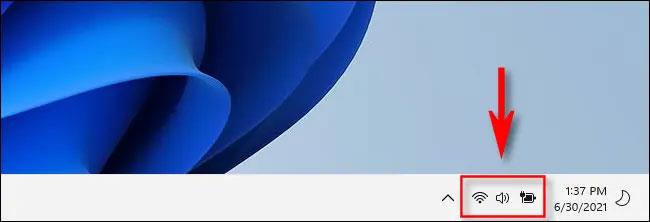
Όταν ανοίξει το μενού Γρήγορες ρυθμίσεις, βρείτε το κουμπί ελέγχου Wi-Fi και κάντε κλικ στο δεξί βέλος μέσα σε αυτό. (Εάν δεν βλέπετε το κουμπί ελέγχου Wi-Fi, μπορείτε να κάνετε κλικ στο εικονίδιο με το μολύβι και να το προσθέσετε στο μενού Γρήγορες ρυθμίσεις).
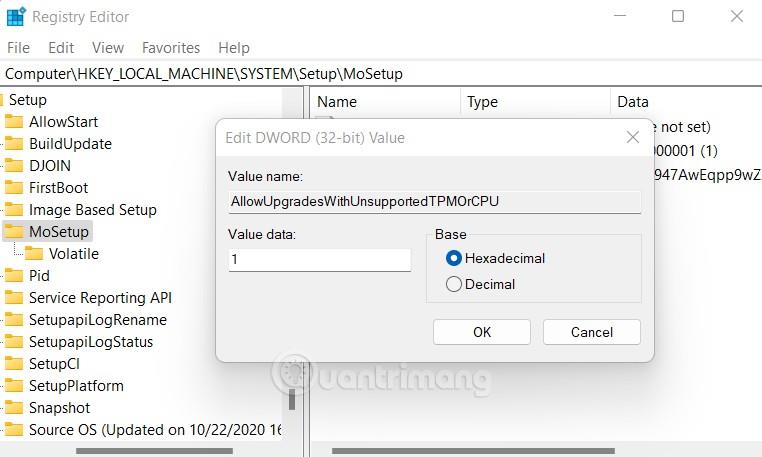
Το MenuQuick Settings θα εμφανίσει μια λίστα με σημεία πρόσβασης Wi-Fi, συμπεριλαμβανομένου αυτού στο οποίο είστε συνδεδεμένοι αυτήν τη στιγμή (εάν υπάρχει) στην κορυφή της λίστας.
(Προειδοποίηση: Προτού ξεχάσετε ένα δίκτυο WiFi, βεβαιωθείτε ότι γνωρίζετε τον κωδικό πρόσβασής του εάν σκοπεύετε να συνδεθείτε ξανά στο μέλλον).
Βρείτε το σημείο πρόσβασης WiFi που θέλετε να καταργήσετε και κάντε δεξί κλικ πάνω του. Επιλέξτε « Ξέχνα » στο μικρό μενού που εμφανίζεται.
Τα Windows 11 θα ξεχάσουν και θα διαγράψουν αμέσως όλες τις αποθηκευμένες ρυθμίσεις τους για αυτό το hotspot WiFi.
Σε περίπτωση που θέλετε να συνδεθείτε ξανά σε ένα δίκτυο που μόλις ξεχάσατε, κάντε κλικ στο κουμπί "Σύνδεση" κάτω από το όνομα του δικτύου WiFi στη διαθέσιμη λίστα, πληκτρολογήστε τον κωδικό πρόσβασης και περιμένετε να αποκατασταθεί η σύνδεση.
Πώς να ξεχάσετε τα αποθηκευμένα δίκτυα WiFi στα Windows 11 μέσω της εφαρμογής Ρυθμίσεις
Μπορείτε επίσης να ξεχάσετε τα αποθηκευμένα δίκτυα WiFi στην εφαρμογή Ρυθμίσεις των Windows 11. Αυτό θα σας επιτρέψει να αγνοήσετε ένα δίκτυο WiFi ακόμα κι αν δεν βρίσκεστε εντός της εμβέλειας αυτού του δικτύου.
Αρχικά, ανοίξτε τις Ρυθμίσεις (πατήστε Windows + i ), στη συνέχεια μεταβείτε στο Δίκτυο & Διαδίκτυο > Wi-Fi και κάντε κλικ στο « Διαχείριση γνωστών δικτύων ».
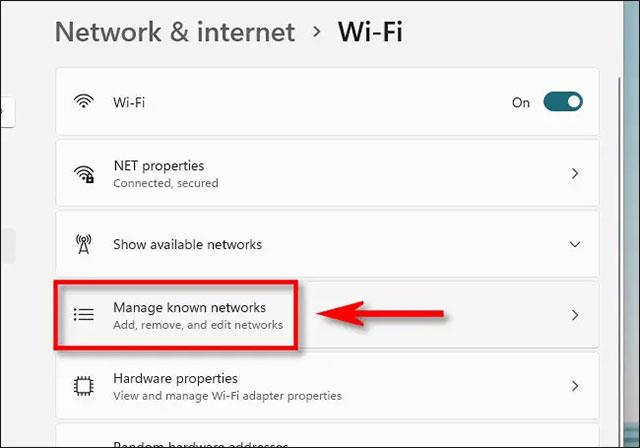
Στο μενού « Διαχείριση γνωστών δικτύων » που εμφανίζεται, βρείτε το δίκτυο WiFi που θέλετε να διαγράψετε και κάντε κλικ στο κουμπί « Ξέχνα » δίπλα του.
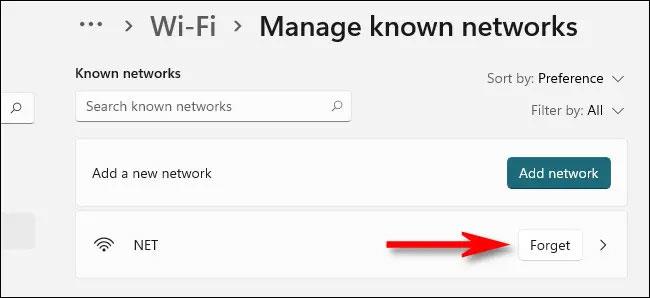
Τα Windows θα διαγράψουν αμέσως το δίκτυο. Κλείστε τις Ρυθμίσεις και μπορείτε να συνεχίσετε να χρησιμοποιείτε τον υπολογιστή σας ως συνήθως. Ελπίζω να είστε επιτυχημένοι.